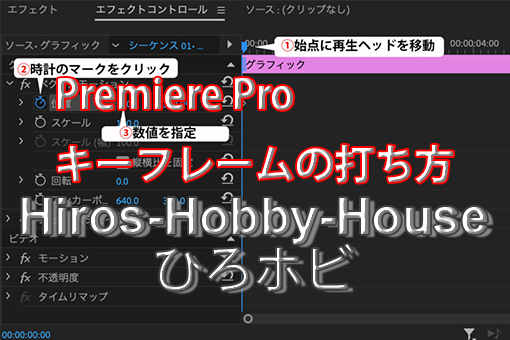Premiere Proを使って動画編集をしている、ヒマ人でございます。
動画編集をしていく中で、

こんなことしたいなぁ〜
あんなことできたら良いなぁ〜
っと思って、色々調べた内容をまとめていきます。
自分自身の復習や初心者の方の参考になればと思っております、良ければ最後までご覧になって下さいね。
動画の中に挿入した画像の向きを変えたい。
気に入った画像を見つけて、いざ動画に挿入使用とした時に、、、

いやいやいや、その向きじゃないんだよ!!
と言う事態に陥り、プレミアプロの中で画像の向きを変えたり、反転させる方法を調べたのでまとめました。
素材を読み込む。
今回、使用する動画と画像はこちら。
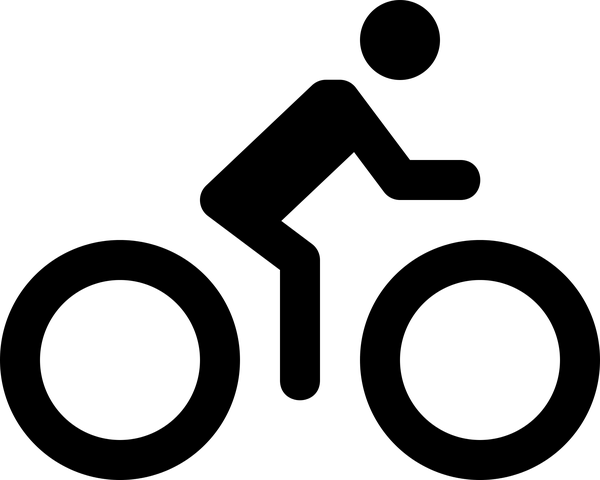
こちらはフリーの動画と画像を使用いたします。
Pixabayというサイトからダウンロードしております。気になる方は見に行ってみて下さい。
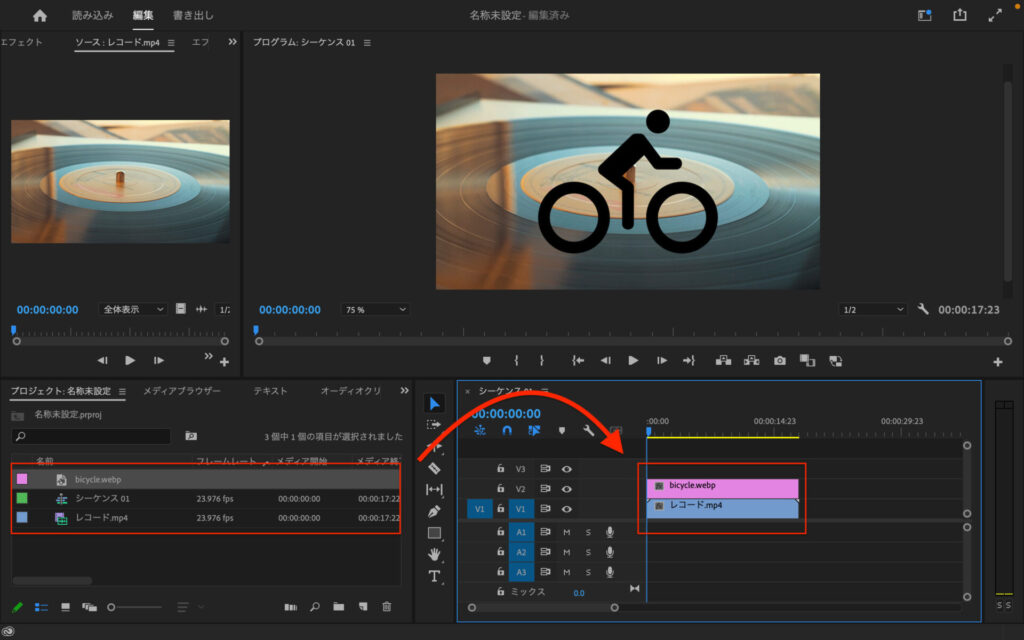
動画と画像を読み込んで、タイムラインに追加します。
画像にエフェクトを入れよう。
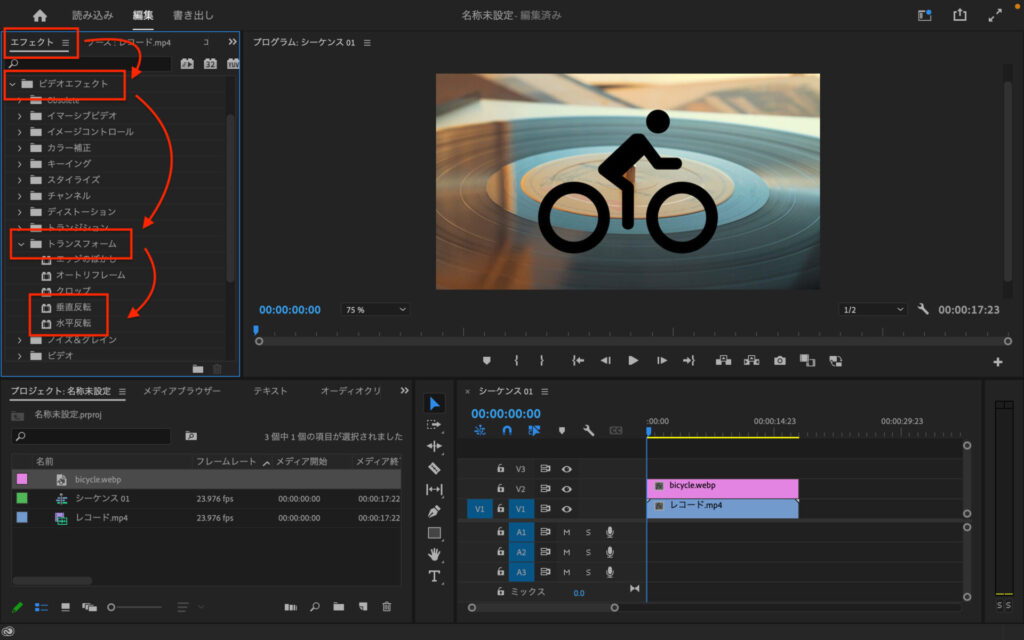
エフェクト→ビデオエフェクト→トランスフォーム
この中にある、「垂直反転」「水平反転」を使います。
画像の垂直反転
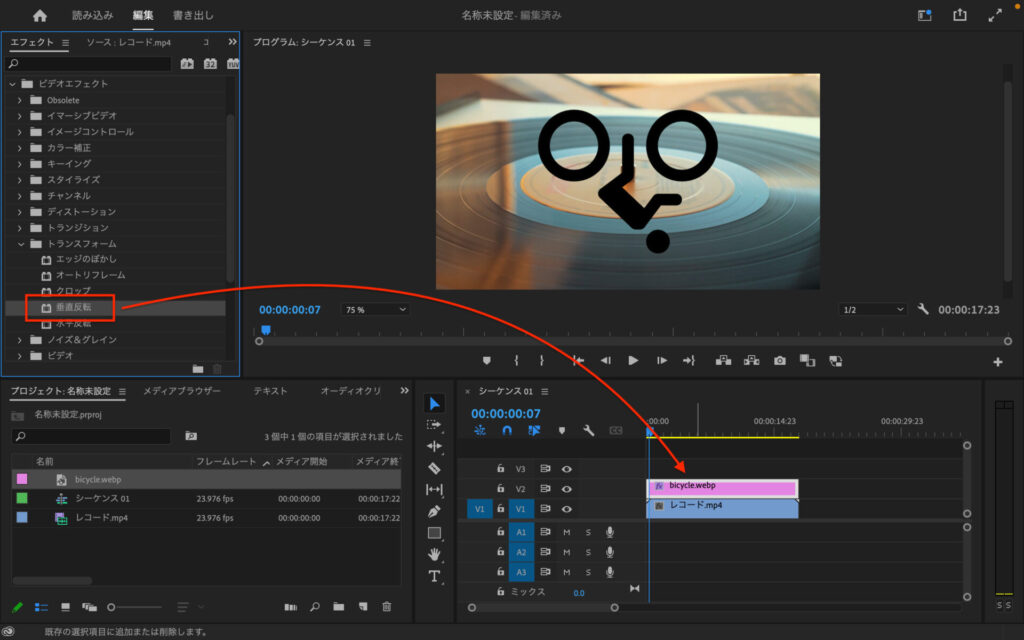
垂直反転をタイムラインの画像に適用すると、上下が逆さまになり画像が反転します。
画像の水平反転
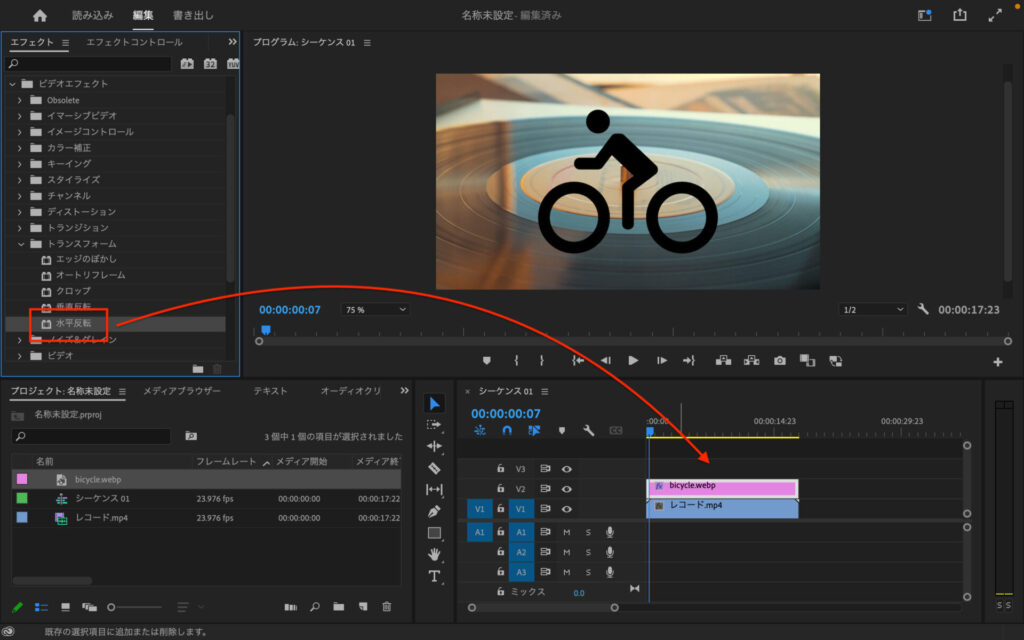
水平反転をタイムラインの画像に適用すると、左右が反対になり画像が逆向きになります。
今回、作った動画
画像の位置や角度をキーフレームを打って、レコードの上を走るようなイメージで作りました。
まとめ
- エフェクト→ビデオエフェクト→トランスフォームの中の垂直反転、水平反転を使用。
- 垂直反転を画像に適用すると画像が上下逆さまになる。
- 水平反転を画像に適用すると左右が逆になる。
よかったら皆さんも実践してみて下さいね。
これからも色々調べたことをブログに書いていきますので、よければ他の記事もご覧になって下さいね。